Como corrigir falha do aplicativo de podcasts no iPhone

O aplicativo Podcasts para iOS é conhecido por fornecer conteúdo personalizado que você pode ouvir a qualquer momento. Você pode encontrar o seu tema favorito aqui. O aplicativo alertará o usuário quando um novo episódio do podcast estiver disponível para que ele possa ouvi-lo quando quiser. Além disso, se você tiver ativado os downloads automáticos, o aplicativo Podcast fará o download de todas as temporadas mais recentes do seu podcast que você ainda não ouviu. Assim, você pode ouvir podcasts mesmo sem acesso à Internet.
Portanto, se você estiver usando o aplicativo Podcast no seu iPhone ou iPad, sempre terá algo para fazer quando estiver livre, dirigindo ou até caminhando e se exercitando na academia. A prevalência de podcasts é relaxante e as pessoas gostam de ouvi-los.
Corrigir falha do aplicativo de podcasts no iOS 15
No entanto, os consumidores geralmente relatam que o aplicativo Podcasts em seu iPhone com iOS 15.2 trava, impossibilitando o download ou a visualização do conteúdo. De acordo com reclamações digitais, tais problemas incluem conteúdo no aplicativo que não é transmitido ou instalado, acesso difícil ao aplicativo e assim por diante. Se você estiver tendo problemas com qualquer um dos problemas acima, leia esta postagem para encontrar uma solução. Felizmente, existem várias alternativas para resolver problemas.
Verifique se os servidores da Apple estão em execução
A primeira coisa que você deve fazer é verificar se o aplicativo Podcasts está sendo executado no lado da Apple antes de embarcar em qualquer método de solução de problemas DIY. Sente-se e espere que seja consertado, se for o caso. Não há nada que você possa fazer sobre isso.
Verifique o status do Apple Server Portal. É hora de iniciar a depuração se o status não indicar que o Apple Podcasts ou iTunes não está disponível.
Continue lendo para saber como fazer o aplicativo Podcasts funcionar em seu iPhone ou iPad com iOS 15 ou posterior.
Forçar o fechamento do aplicativo de podcast
Se o aplicativo Podcast não responder quando você tentar iniciá-lo ou não abrir. A abordagem correta é forçar o fechamento do aplicativo usando o alternador de aplicativos e tentar abri-lo novamente.
Etapa 1: na tela inicial, mostre todos os aplicativos abertos.
Etapa 2: se você tiver um iPhone X ou posterior: deslize de baixo para cima na tela do iPhone e segure; Clique duas vezes no botão Início no iPhone 8 e versões anteriores. Você poderá ver todos os aplicativos abertos.
Etapa 3: para forçar o fechamento do aplicativo, deslize para cima no cartão do aplicativo Podcasts.
Abra o aplicativo Podcasts novamente. Isso deve eliminar a possibilidade de o aplicativo travar em um futuro próximo. Se ainda não funcionar, tente uma das outras opções abaixo.
O modo avião pode ser ativado ou desativado
A rede é restaurada ativando e desativando o modo avião e, se houver algum problema de rede, ele será corrigido. No entanto, depois de ativar o Modo Avião, deixe-o ativado por pelo menos 30 segundos antes de desligá-lo. Veja como ativar e desativar o Modo Avião no seu iPhone ou iPad.
Passo 1: Deslize para baixo no canto superior direito da tela para acessar o Centro de Controle.
Etapa 2: encontre o ícone do avião no menu do centro de controle.
Etapa 3: ative o modo avião tocando neste símbolo.
Etapa 4: aguarde 30 segundos.
Passo 5: Toque no mesmo ícone novamente para desativar o Modo Avião.
Etapa 6: Como alternativa, você pode usar o menu Configurações para concluir este método. Ao tocar no aplicativo Configurações na tela inicial do seu dispositivo, você pode abrir o menu Configurações. O modo avião é a primeira opção no menu de configurações no ícone do seu perfil. Na frente dele está um interruptor. O modo avião pode ser ativado ou desativado clicando nele.
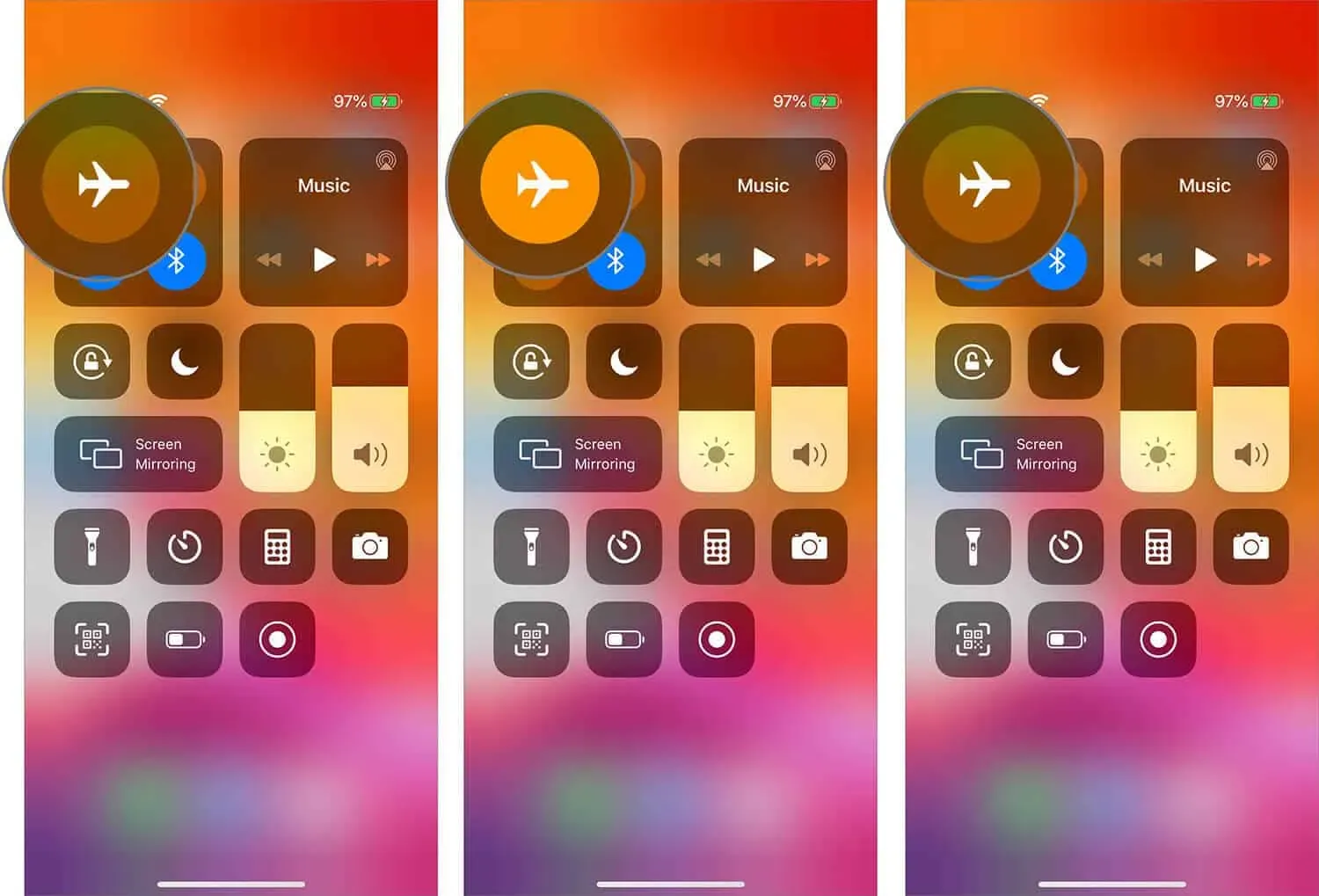
Observação. Você também pode tentar baixar o episódio com antecedência e assisti-lo no Modo Avião (ou com Wi-Fi e dados móveis desligados). Verifique se o aplicativo Podcasts ainda não está funcionando.
Reinstale o aplicativo de podcast
Existe a possibilidade de que, após a atualização, haja um bug que faça com que o aplicativo trave ou trave. Reinstalar o software é a melhor opção para se livrar do bug restante. Em segundo lugar, se você usar essa abordagem, saiba que, se desinstalar o aplicativo, todos os seus podcasts baixados serão perdidos. Veja como fazer isso.
Etapa 1: pressione e segure o aplicativo Podcast na tela inicial do iPhone ou iPad até que ele se mexa.
Passo 2: Agora, toque no pequeno X no canto superior direito do ícone do aplicativo.
Etapa 3: O menu Excluir aparecerá na tela.
Passo 4: Para remover o aplicativo permanentemente, clique no botão “Excluir”.
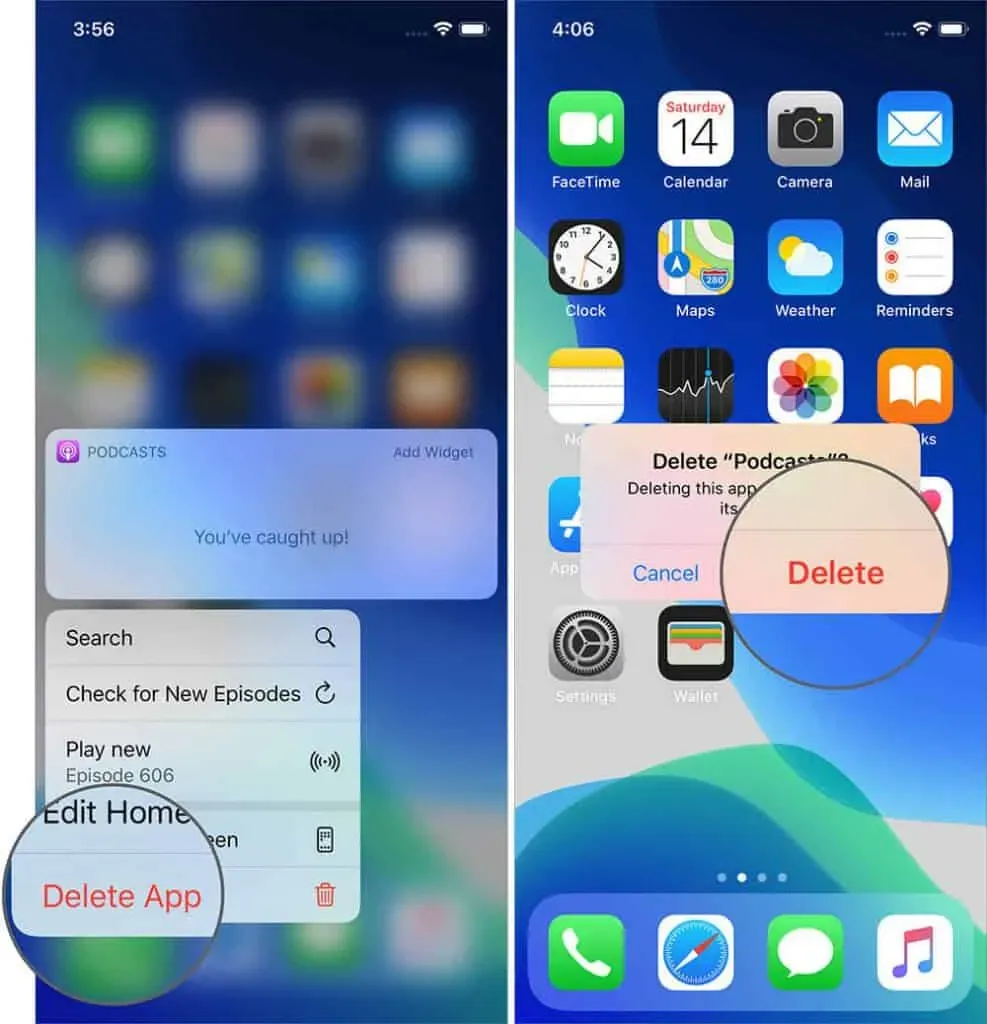
Método de reinstalação do aplicativo
Passo 1: Abra a Apple App Store no seu dispositivo para reinstalar o aplicativo Podcast.
Etapa 2: agora procure o aplicativo Podcast na caixa de pesquisa.
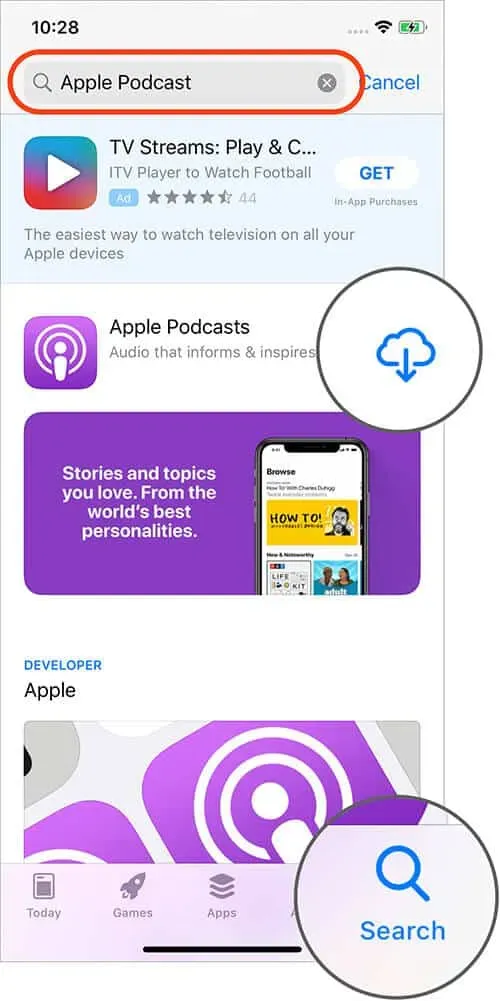
Passo 3: Para instalar um aplicativo, clique nele e depois no botão “Instalar”.
A instalação do aplicativo em seu dispositivo começará agora. Agora abra o aplicativo e veja se você tem o mesmo problema.
Reinicie seu iPhone
É recomendável reiniciar o telefone uma vez por semana para corrigir vários problemas. Esta é a solução mais simples e, às vezes, a mais eficaz, quer você a esteja usando há algum tempo ou apenas a tenha feito há um dia.
Dependendo do modelo do seu iPhone, você precisará usar uma abordagem diferente. Portanto, em caso de dúvida, recomendo a leitura de nossas instruções sobre como redefinir o iPhone.
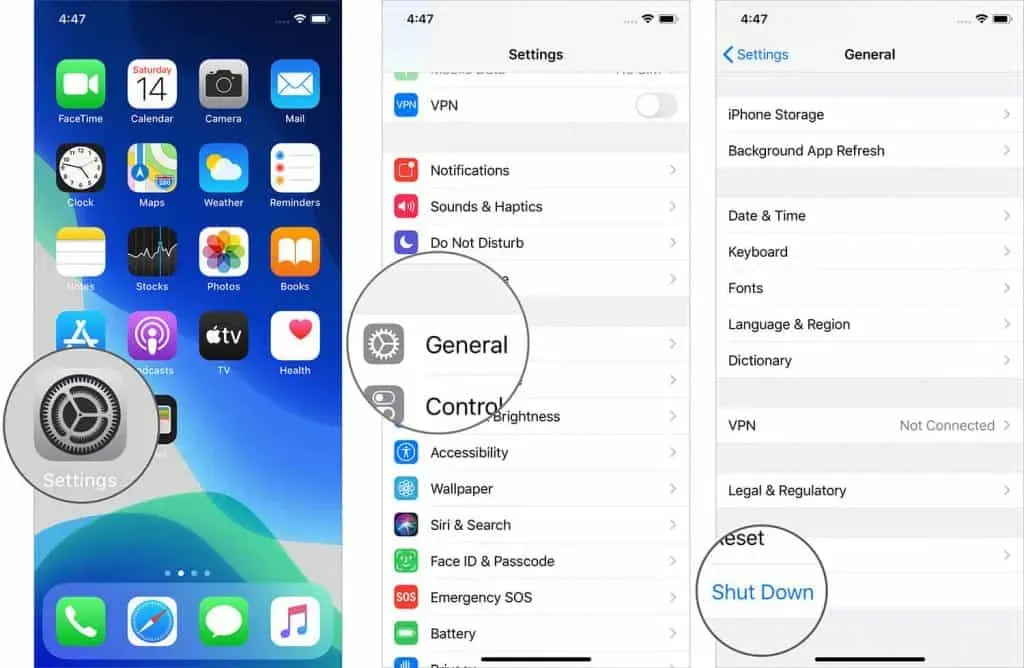
Se os botões de volume do seu iPhone não estiverem funcionando, vá para o aplicativo Configurações e escolha “Desligar geral”. Agora pressione e segure o botão lateral de energia para ligar o seu iPhone. Depois disso, reinicie o aplicativo Podcasts e continue ouvindo. Agora o problema de travamento deve ser resolvido.
Reinicie o roteador Wi-Fi
O aplicativo Podcasts teve problemas de acesso à rede no iPhone no passado. Como resultado, antes de tomar qualquer outra ação, tente redefinir seu roteador Wi-Fi. Para fazer isso, use o botão liga/desliga do roteador ou o interruptor de parede para desligá-lo. Ligue-o novamente após alguns segundos.
Como resultado, todos os problemas temporários com o roteador devem ser resolvidos.
Redefinir configurações de rede ou todas as configurações
Seu dispositivo poderá se comunicar facilmente com a rede se você definir todas as configurações ou configurações de rede para ele. Se você planeja restaurar todas as configurações, saiba que todos os dados do seu dispositivo serão excluídos e a única maneira de restaurá-los é usar um backup criado anteriormente. Portanto, antes de redefinir todas as configurações, pense nisso. Você deve fazer um novo backup na minha opinião.
Além do mais, as configurações de rede são uma solução mais poderosa para corrigir problemas de conexão de rede se a reinicialização do seu iPhone ou roteador Wi-Fi não funcionou.
Observação. Senhas de Wi-Fi, contas VPN, listas de dispositivos Bluetooth e outras informações pessoais serão excluídas. Portanto, mantenha suas senhas à mão. Além disso, nenhum dos dados do seu iPhone ou iCloud será excluído.
Etapa 1: vá para “Configurações” e selecione “redefinição principal” no menu suspenso.
Etapa 2: clique em Redefinir configurações de rede.
Etapa 3: digite sua senha e confirme com um toque.
Aguarde até o final do procedimento. Conecte-se ao Wi-Fi ou aos dados móveis e inicie o aplicativo Podcasts novamente após a inicialização do iPhone.
Faça backup do seu iPhone
Como você precisa começar do zero, isso é um pouco difícil e exagerado. Se nenhuma das outras opções funcionar, talvez seja necessário tentar este caminho antes de ligar para o Suporte da Apple. Este guia passo a passo mostrará como:
Restaure o iPhone e o iPad com iTunes/Finder ou Backup do iCloud.
Entre em contato com o suporte da Apple
Como última opção, você pode entrar em contato com o Suporte da Apple e fornecer feedback ou esperar que a Apple perceba o problema e forneça uma correção.
Fique atento também às atualizações do iOS. Este é um problema comum e provavelmente será resolvido em breve. Habilitar atualizações automáticas de software no iPhone e iPad é uma opção simples e direta.
Acho que uma das opções funcionou para você e agora você pode ouvir seus podcasts favoritos novamente no seu iPhone ou iPad. Se você souber de outra solução ou maneira de resolver esse problema, informe-nos na seção de comentários abaixo.



Deixe um comentário